PPT 点击瞬间文字变色秘籍,超实用方法大揭秘
在制作 PPT 的过程中,想必您也渴望拥有一种神奇的技能,那就是轻轻点击一下,就能让需要的文字瞬间变色,从而吸引观众的注意力,增强演示效果,就让我为您详细揭晓这一独特的方法。
要实现 PPT 点击一下让文字变色,关键在于巧妙运用自定义动画功能,通过这个功能,您可以为文字对象设置特定的触发动作,从而达到变色的效果。
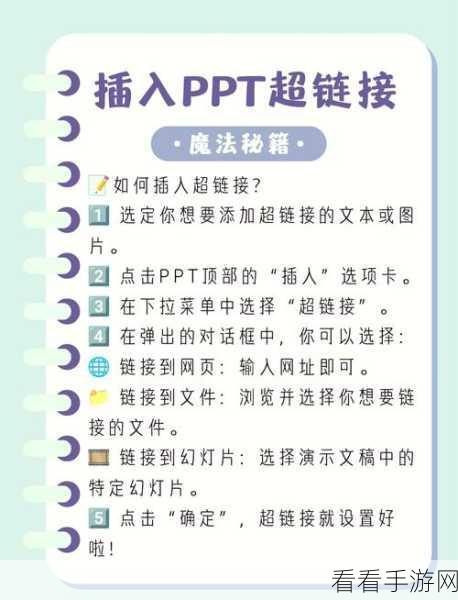
选中文本框内需要变色的文字,在菜单栏中找到“动画”选项,点击进入,在众多的动画效果中,选择您心仪的变色效果,强调”类别中的“更改字体颜色”。
设置好变色效果后,还需要对触发方式进行设定,在“动画窗格”中,找到刚刚添加的动画效果,右键点击,选择“效果选项”,在弹出的窗口中,找到“计时”选项卡,将“触发”设置为“单击下列对象时启动效果”,并在下拉菜单中选择您想要作为触发的对象,通常就是该文字所在的文本框。
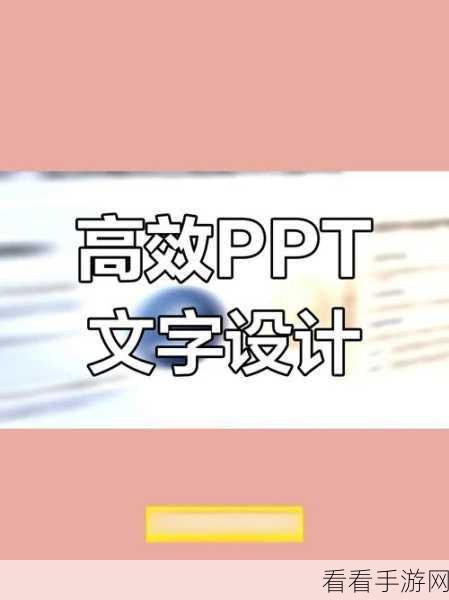
为了让变色效果更加流畅和自然,您可以调整动画的速度和延迟时间,根据您的演示节奏和内容需求,合理设置这些参数,以达到最佳的视觉效果。
值得注意的是,在选择变色效果时,要考虑整体的 PPT 风格和色彩搭配,确保变色后的文字与整个页面协调一致,不显得突兀。
掌握了这个 PPT 点击一下让文字变色的方法,您就能为您的演示增添更多的亮点和吸引力,让观众留下深刻的印象。
参考来源:个人多年制作 PPT 的经验总结。
